導讀跟大家講解下有關psd文件怎么編輯,相信小伙伴們對這個話題應該也很關注吧,現在就為小伙伴們說說psd文件怎么編輯,小編也收集到了有關psd
跟大家講解下有關psd文件怎么編輯,相信小伙伴們對這個話題應該也很關注吧,現在就為小伙伴們說說psd文件怎么編輯,小編也收集到了有關psd文件怎么編輯的相關資料,希望大家看到了會喜歡。
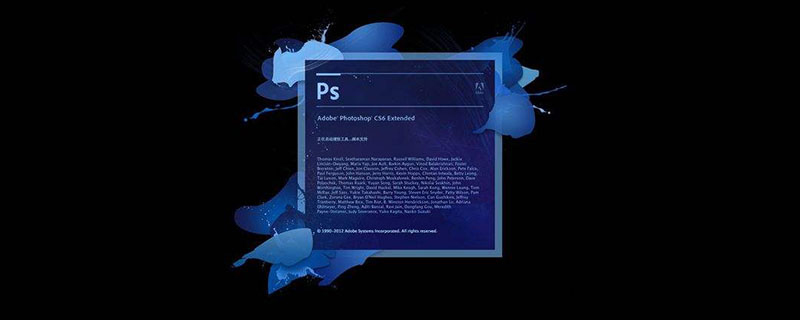
psd文件怎么編輯?
1.首先下載Photoshop這款軟件,下載之后打開。進入首頁,點擊菜單欄“文件”→“打開”,開始打開你的PSD格式文件
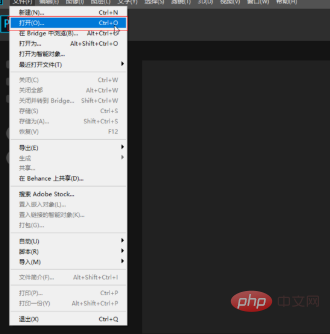
2.選擇好PSD文件之后選中,并點擊打開即可
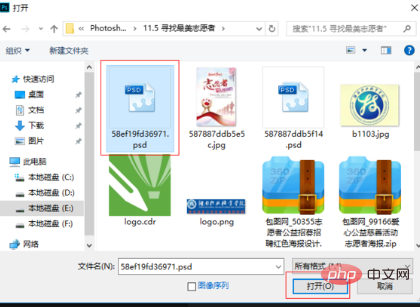
3.設置軟件。先選擇“移動工具”工具欄中的第一個,然后菜單欄上方勾選“自動選擇”,并在右邊下拉選擇圖層
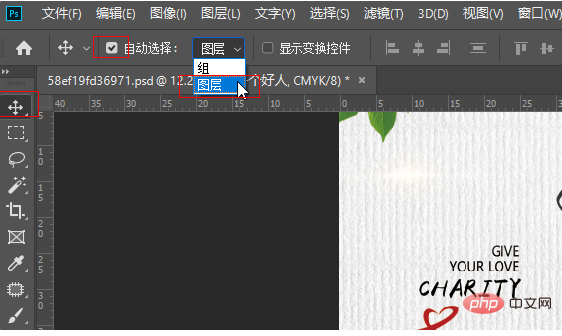
4.此時用鼠標點中你需要修改的文字,在你點擊的同時,軟件右邊的圖層欄會選中該文字圖層,如果前面是一個大寫的T,則代表未被柵格,是可以編輯修改的
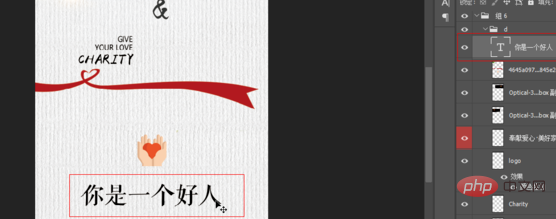
5.雙擊T,然后文字就會變黑,此時可以用鍵盤輸入你想要修改的字即可,修改完成

6.修改完成按鍵盤上的“ESC”鍵即可,此時可以點擊“移動工具”,用鼠標點擊文字,然后移動調整文字位置
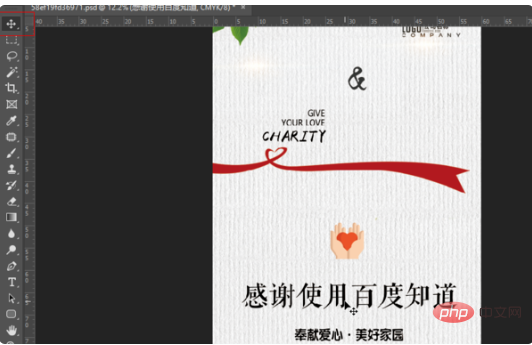
7.點擊菜單欄上的“文件”→“儲存為”在彈框中選中需要儲存的位置,點擊“確定”即可
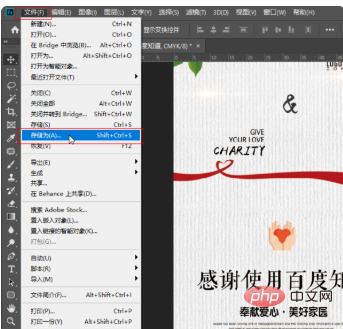
以上方法是文字未被柵格的情況下的教程,文字一旦被柵格,即使有PSD格式也無濟于事,不能在進行修改了,這里需要專業的設計人員重新下載字庫重新編輯,不做過多闡述。
以上就是psd文件怎么編輯的詳細內容,更多請關注php中文網其它相關文章!
來源:php中文網